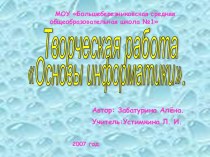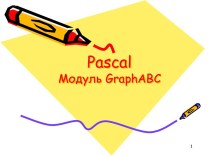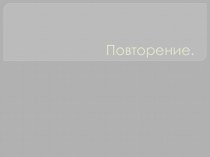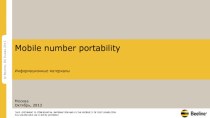- Главная
- Разное
- Бизнес и предпринимательство
- Образование
- Развлечения
- Государство
- Спорт
- Графика
- Культурология
- Еда и кулинария
- Лингвистика
- Религиоведение
- Черчение
- Физкультура
- ИЗО
- Психология
- Социология
- Английский язык
- Астрономия
- Алгебра
- Биология
- География
- Геометрия
- Детские презентации
- Информатика
- История
- Литература
- Маркетинг
- Математика
- Медицина
- Менеджмент
- Музыка
- МХК
- Немецкий язык
- ОБЖ
- Обществознание
- Окружающий мир
- Педагогика
- Русский язык
- Технология
- Физика
- Философия
- Химия
- Шаблоны, картинки для презентаций
- Экология
- Экономика
- Юриспруденция
Что такое findslide.org?
FindSlide.org - это сайт презентаций, докладов, шаблонов в формате PowerPoint.
Обратная связь
Email: Нажмите что бы посмотреть
Презентация на тему Операционная система Linux. Знакомство с операционной системой
Содержание
- 2. Авторизация в ОСЗапустить puttyВ поле «Host Name» вписать hpchead.kemsu.ruКнопка «Open»Login: studPassword: stud1234
- 3. 2 типа пользователей:Обычные пользователиroot – администратор, суперпользовательПользователи ОСИмя пользователяИмя компьютера (hostname)
- 4. $ имя_команды [опции]... [параметры]...Примеры:$ ls –la /home
- 5. $ mkdir M15… // создание
- 6. Команды man и info:$ whatis command_name
- 7. ++, где n=1,…, 6 – переключение на
- 8. Клавиша - вызов предыдущей команды$ history –
- 9. $ ls //содержимое текущего каталога$ ls /home/stud/M13…
- 10. $ pwd // сейчас вы находитесь
- 11. $ cd
- 12. $ls –a ~ // вывод содержимого
- 13. В Linux файл - просто поток байтов,
- 14. Соответствующие файлы расположены в каталоге /devТипы устройств:Символьные (байт-ориентированные). Пример: терминалы.Блочные (блок-ориентированные). Пример: жесткие диски.Физические устройства
- 15. Логические абстракции, предназначенные для передачи информации между
- 16. Типы ссылок:Жесткая ссылка – другое имя того
- 17. $ ls –la ~$ ls –la /devПервый
- 18. $ rm [-f] [-i] имя_файла … [имя_файла
- 19. $ rmdir [-p] каталог // удаление пустого
- 20. Задание: 1) создать жесткую и символическую ссылки
- 21. $ ls –la ~/test.out-rwxrwxr-x 1
- 22. Каждая из 3-х троек бит – число
- 23. Изменение прав доступа1-ый вариант:
- 24. Изменение прав доступа2-ой вариант:$ chmod wXp имя_файлагде
- 25. $ chown [-v] [-f] [-R] [OWNER][:GROUP] файл(каталог)
- 26. $ cp [-i] [-f] [-u] [-R] SOURCE
- 27. $ mv [-i] [-f] [-u] SOURCE DEST$
- 28. $ mkdir [-p] [-m MODE] каталог«-p» ⬄
- 29. Поиск файлов и каталогов$ find [список_каталогов] критерий_поиска[список_каталогов]
- 30. Просмотр файлов$ cat [-n] имя_файла //вывод всего
- 31. Утилита sedsed – Stream EDitor$ sed [-n]
- 32. Основные команды:[адрес] a текст — добавить новую строку
- 33. Основные команды:[адрес [, адрес]] c текст — удаляет
- 34. Основные команды:[адрес [, адрес]] s/регулярное_выражение/замена/флаги — заменяет регулярное_выражение на замена с
- 35. Скачать презентацию
- 36. Похожие презентации



![Операционная система Linux. Знакомство с операционной системой $ имя_команды [опции]... [параметры]...Примеры:$ ls –la /home // «-la» - опции, «/home»](/img/tmb/15/1432903/4d45c8ac6cbf463ffad47cfaae4997ea-720x.jpg)



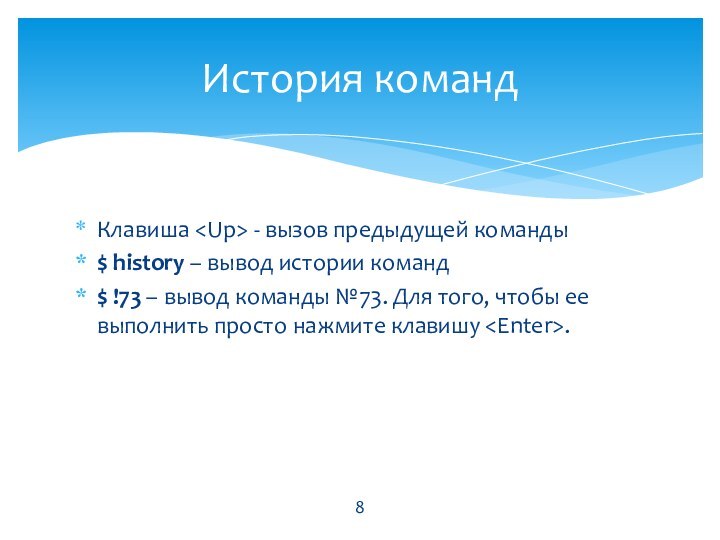









![Операционная система Linux. Знакомство с операционной системой $ rm [-f] [-i] имя_файла … [имя_файла ]//удаление файла(-ов)$ rm -r [-f]](/img/tmb/15/1432903/9366a8202a4171198748adcbefb76125-720x.jpg)
![Операционная система Linux. Знакомство с операционной системой $ rmdir [-p] каталог // удаление пустого каталога«-p» ⬄ «--parents» //удаление каталога](/img/tmb/15/1432903/d9ea3465b325cd06f7225253dede8a1d-720x.jpg)


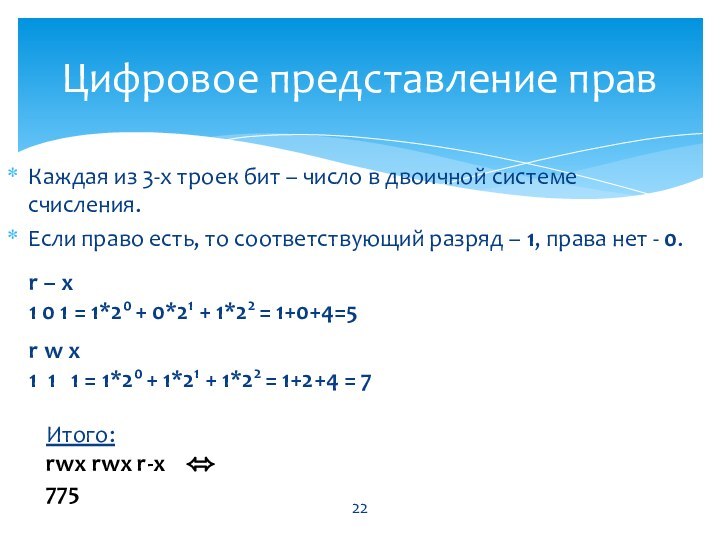
![Операционная система Linux. Знакомство с операционной системой Изменение прав доступа1-ый вариант: $ chmod [-v] [-f] [-R]](/img/tmb/15/1432903/68a5a3abc8196865d63d3fa1388a76da-720x.jpg)

![Операционная система Linux. Знакомство с операционной системой $ chown [-v] [-f] [-R] [OWNER][:GROUP] файл(каталог) //смена пользователя-владельца и группы-владельца$ chgrp](/img/tmb/15/1432903/56d28184ff8d94e8aec592bde0e90c21-720x.jpg)
![Операционная система Linux. Знакомство с операционной системой $ cp [-i] [-f] [-u] [-R] SOURCE DEST$ cp [-i] [-f] [-u]](/img/tmb/15/1432903/221f1626893e008e7997eef53edb52a2-720x.jpg)
![Операционная система Linux. Знакомство с операционной системой $ mv [-i] [-f] [-u] SOURCE DEST$ mv [-i] [-f] [-u] SOURCE](/img/tmb/15/1432903/1e50476dd70ff99e93d06cc77128b3f0-720x.jpg)
![Операционная система Linux. Знакомство с операционной системой $ mkdir [-p] [-m MODE] каталог«-p» ⬄ «--parents» //создание каталога и всех](/img/tmb/15/1432903/c3a0ecc7be1c4dc59ca86f9cb0230852-720x.jpg)
![Операционная система Linux. Знакомство с операционной системой Поиск файлов и каталогов$ find [список_каталогов] критерий_поиска[список_каталогов] – при отсутствии – текущий](/img/tmb/15/1432903/6c2b4eb5f3683ece8cbb6b9353fc063f-720x.jpg)
![Операционная система Linux. Знакомство с операционной системой Просмотр файлов$ cat [-n] имя_файла //вывод всего файла сразу«-n»⬄«--number» //вывод номеров строк$](/img/tmb/15/1432903/f48c861979b3385e2587671854dc79c2-720x.jpg)
![Операционная система Linux. Знакомство с операционной системой Утилита sedsed – Stream EDitor$ sed [-n] [ адрес [ , адрес](/img/tmb/15/1432903/806ce9bf0740a0feb925b67930f98945-720x.jpg)
![Операционная система Linux. Знакомство с операционной системой Основные команды:[адрес] a текст — добавить новую строку с текстом после указанной строкиПример:$](/img/tmb/15/1432903/67420b5716bd1ae7ece71a9de8773bd6-720x.jpg)
![Операционная система Linux. Знакомство с операционной системой Основные команды:[адрес [, адрес]] c текст — удаляет выбранные строки и заменяет их](/img/tmb/15/1432903/f1692dd839ae26a72cc6fc0eacae4b6b-720x.jpg)
![Операционная система Linux. Знакомство с операционной системой Основные команды:[адрес [, адрес]] s/регулярное_выражение/замена/флаги — заменяет регулярное_выражение на замена с учётом флагов:g — во всей](/img/tmb/15/1432903/e8dc9ddc7ff24b38da3c4a046cee31d7-720x.jpg)

Слайд 3
2 типа пользователей:
Обычные пользователи
root – администратор, суперпользователь
Пользователи ОС
Имя
пользователя
Имя компьютера (hostname)
Слайд 4
$ имя_команды [опции]... [параметры]...
Примеры:
$ ls –la /home //
«-la» - опции, «/home» - параметр
$ iptables –L
//отсутствуют параметры$ cat file.txt //отсутствуют опции
Общий вид команд в Linux
Слайд 5 $ mkdir M15… // создание папки
для группы
$ cd M15…
// вход в папку$ mkdir Ivanov // создание собственной папки (вместо «Ivanov» - Ваша фамилия)
$ cd Ivanov // вход в собственную папку
$ touch Ivanov.txt // создание файла (вместо «Ivanov» - Ваша фамилия)
Подготовка к работе
Слайд 6
Команды man и info:
$ whatis command_name //
краткая справка по команде
$ man command_name // подробная
справка по команде$ info command_name // подробная справка по команде
Для выхода из просмотра справки нажать «q»
Примеры:
$ whatis dir
$ man ls
$ man –k compress // поиск в файлах справки whatis слова «compress»
Получение справки
Слайд 7 ++, где n=1,…, 6 – переключение на консоль
№n (не получится при работе в putty)
Каждая консоль –
отдельный рабочий стол со своими окнами или отдельная командная строка Несколько консолей (виртуальных терминалов)
Слайд 8
Клавиша - вызов предыдущей команды
$ history –
вывод истории команд
$ !73 – вывод команды №73. Для
того, чтобы ее выполнить просто нажмите клавишу История команд
Слайд 9
$ ls //содержимое текущего каталога
$ ls /home/stud/M13… //содержимое
каталога /home/stud/M13…
$ ls –l //подробная информация о файлах
и подкаталогах$ ls –a //вывод информации о скрытых файлах и подкаталогах
$ ls –l –a ⬄ $ ls –la // комбинация опций
Содержимое каталогов, информация о файлах
Слайд 10 $ pwd // сейчас вы находитесь в
том каталоге, который увидели в выводе данной команды. Выводится
полный путь от корня (/).Вывод имени текущего каталога
Слайд 11 $ cd
// смена текущего каталога
$ cd ..
// перейти на один уровень вверх$ cd Ivanov // перейти в подкаталог «Ivanov» текущего каталога
$ cd /tmp // перейти в каталог /tmp
$ cd /home/stud/M13.../Ivanov
$ cd ../../B1/B2
Смена текущего каталога
Слайд 12 $ls –a ~ // вывод содержимого домашней
директории.
Файлы, начинающиеся на «.» - скрытые (.bash_profile, .bashrc, .bash_history
и др.)Обычно это либо файлы настроек, либо файлы, в которые производит запись сама операционная система.
Скрытые файлы и директории
Слайд 13 В Linux файл - просто поток байтов, поэтому
Типы файлов:
обычные файлы;
каталоги;
файлы физических устройств (жесткие и съемные диски,
терминал, принтер и т. д.)именованные каналы (named pipes);
сокеты или «гнезда» (sockets);
символические ссылки (symlinks).
Типы файлов
Слайд 14
Соответствующие файлы расположены в каталоге /dev
Типы устройств:
Символьные (байт-ориентированные).
Пример: терминалы.
Блочные (блок-ориентированные). Пример: жесткие диски.
Физические устройства
Слайд 15 Логические абстракции, предназначенные для передачи информации между различными
программами (процессами), работающими как на одном компьютере, так и
на разных.Именованные каналы – используются при взаимодействии процессов, располагающихся на одном компьютере или на разных.
Неименованные (анонимные) каналы – только в пределах одной операционной системы.
Сокеты предназначены в основном для передачи данных по сети между разными компьютерами.
Каналы и сокеты
Слайд 16
Типы ссылок:
Жесткая ссылка – другое имя того же
файла.
Символическая ссылка (аналог ярлыка в Windows).
Редактировать файл можно, обратившись
к нему по оригинальному имени, жесткой или символической ссылке.$ ln имя_файла_или_каталога имя_ссылки //создание жесткой ссылки
$ ln –s имя_файла_или_каталога имя_ссылки // создание символической ссылки
Ссылки
Слайд 17
$ ls –la ~
$ ls –la /dev
Первый символ
в каждой строке:
- = обычный файл (текстовый файл, программа,
…);d = каталог - directory;
b = файл блочного устройства;
c = файл символьного устройства;
s = сокет (гнездо) - socket;
p = именованный канал - pipe;
l = символическая ссылка - link.
Обозначения типов файлов
Слайд 18 $ rm [-f] [-i] имя_файла … [имя_файла ]//удаление
файла(-ов)
$ rm -r [-f] [-i] имя_каталога ... [имя_файла ...]
//удаление каталога(-ов) и файла(-ов)«-f» ⬄ «--force» //удаление без вопросов и уведомлений о несуществующих файлах
«-i» ⬄ «--interactive» //выводить запрос перед удалением каждого файла
«-r» ⬄ «--recursive» //удаление каталога и всех вложенных подкаталогов
Никакой мусорной корзины нет!!! Удаляете навсегда!!!
Удаление файлов
Слайд 19
$ rmdir [-p] каталог // удаление пустого каталога
«-p»
⬄ «--parents» //удаление каталога и его пустых надкаталогов
При помощи
rmdir удаляются только пустые каталоги! Для удаления непустых используется «rm -r».Удаление пустых каталогов
Слайд 20 Задание: 1) создать жесткую и символическую ссылки на
Ваш файл Ivanov.txt;
2) удалить исходный файл;
3) ls
–la; 4) удалить жесткую ссылку;
5) ls –la
Работа со ссылками
Слайд 21
$ ls –la ~/test.out
-rwxrwxr-x 1
stud
studПрава доступа к файлам
r w x
Права
пользователя-владельца
3 тройки бит:
Пользователь-владелец
Группа-владелец
r w x
Права
группы-владельца
r - x
Права
остальных пользователей
r – право на чтение
w – право на запись
x – право на выполнение
Слайд 22 Каждая из 3-х троек бит – число в
двоичной системе счисления.
Если право есть, то соответствующий разряд –
1, права нет - 0.Цифровое представление прав
r – x
1 0 1 = 1*20 + 0*21 + 1*22 = 1+0+4=5
r w x
1 1 1 = 1*20 + 1*21 + 1*22 = 1+2+4 = 7
Итого:
rwx rwx r-x ⬄ 775
Слайд 23
Изменение прав доступа
1-ый вариант:
$
chmod [-v] [-f] [-R] MODE файл_или_директория
MODE – тройка цифр
«-v»
⬄ «--verbose» // «болтливый» режим«-f» ⬄ «--silent» // «тихий» режим – без уведомлений
«-R» ⬄ «--recursive» // смена разрешений для всех файлов и поддиректорий данного каталога
Пример:
$ chmod 640 Ivanov.txt
Слайд 24
Изменение прав доступа
2-ой вариант:
$ chmod wXp имя_файла
где вместо
символа w подставляется:
либо символ «u» (т.е. пользователь, являющийся владельцем);
либо
«g» (группа);либо «o» (все пользователи, не входящие в группу-владелец);
либо «a» (все пользователи системы - и владелец, и группа, и все прочие).
Вместо X ставится:
либо «+» (предоставляем право);
либо «–» (лишаем соответствующего права);
либо «=» (установить указанные права вместо имеющихся),
Вместо p — символ, обозначающий соответствующее право: r, w или x.
Пример: $ chmod g+x file.sh
Слайд 25 $ chown [-v] [-f] [-R] [OWNER][:GROUP] файл(каталог) //смена
пользователя-владельца и группы-владельца
$ chgrp [-v] [-f] [-R] [GROUP] файл(каталог)
«-v»
⬄ «--verbose» // «болтливый» режим«-f» ⬄ «--silent» // «тихий» режим – без уведомлений
«-R» ⬄ «--recursive» // смена разрешений для всех файлов и поддиректорий данного каталога
Примеры:
$ chown root:staff /u
$ chgrp -R staff /A/B
Смена владельца
Слайд 26
$ cp [-i] [-f] [-u] [-R] SOURCE DEST
$
cp [-i] [-f] [-u] [-R] SOURCE DIRECTORY
SOURCE - файл
(каталог), который копируемDEST – имя файла, куда копируем (целевой файл)
DIRECTORY – каталог, куда копируем
«-i» ⬄ «--interactive» //запрашивать перед перезаписью
«-f» ⬄ «--force» //перезаписывание без уведомлений
«-R» ⬄ «--recursive» //рекурсивно копирует каталоги
«-u»⬄ «--update» //копирует, когда целевой файл старше
Пример: $ cp abc.txt /tmp/def.xxx /home/stud/some_dir
Копирование файлов
Слайд 27
$ mv [-i] [-f] [-u] SOURCE DEST
$ mv
[-i] [-f] [-u] SOURCE DIRECTORY
SOURCE - файл (каталог), который
перемещаемDEST – имя файла, в который перемещаем (целевой файл)
DIRECTORY – каталог, куда перемещаем
«-i» ⬄ «--interactive» //запрашивать перед перезаписью
«-f» ⬄ «--force» //перезаписывание без уведомлений
«-u»⬄«--update» //перемещает, когда целевой файл старше
Перемещение файлов
Слайд 28
$ mkdir [-p] [-m MODE] каталог
«-p» ⬄ «--parents»
//создание каталога и всех надкаталогов
«-m» ⬄ «--mode» //режим доступа
(задается как в chmod)Примеры:
$ mkdir –p /A/B/C
$ mkdir –m 770 newdir
Создание каталогов
Слайд 29
Поиск файлов и каталогов
$ find [список_каталогов] критерий_поиска
[список_каталогов] –
при отсутствии – текущий каталог.
Критерии:
-name – по имени файла
-path
– в полном пути- group – файлы, принадлежащие группе
Примеры:
$ find /usr/share/doc /usr/doc /usr/locale/doc -name instr.txt
$ find . -path './sr*sc' – найдёт, например, './src/misc'
Слайд 30
Просмотр файлов
$ cat [-n] имя_файла //вывод всего файла
сразу
«-n»⬄«--number» //вывод номеров строк
$ more [OPTIONS] имя_файла //вывод постранично
“q”
- выход из режима просмотра$ less имя_файла //более гибкие возможности вывода
/pattern – поиск в тексте по шаблону
n – повтор поиска
Слайд 31
Утилита sed
sed – Stream EDitor
$ sed [-n] [
адрес [ , адрес ] ] команда [ аргументы
]«-n» - подавление вывода
Адреса это либо номера строк, либо специальные символы, либо регулярное выражение.
$ — последняя строка
начало~N — Каждая N-я строка, начиная с номера начало
/регулярное_выражение/ — строки, попадающие под регулярное_выражение
Примеры:
1~2 — Каждая вторая строка
/REGEXP/ — все строки, в которых встречается /REGEXP/
10,20 — строки с 10-й по 20-ю
Слайд 32
Основные команды:
[адрес] a текст — добавить новую строку с
текстом после указанной строки
Пример:
$ cat sed_test
sed_test_1 11111
sed_test_2
22222 sed_test_3 33333
$ sed '2 a new_line' sed_test
sed_test_1 11111
sed_test_2 22222
new_line
sed_test_3 33333
Утилита sed
Слайд 33
Основные команды:
[адрес [, адрес]] c текст — удаляет выбранные
строки и заменяет их на текст
Пример:
$ cat sed_test
sed_test_1 11111
sed_test_2 22222
sed_test_3 33333
$ sed '2 с new_line' sed_test
sed_test_1 11111
new_line
sed_test_3 33333
Утилита sed
Слайд 34
Основные команды:
[адрес [, адрес]] s/регулярное_выражение/замена/флаги — заменяет регулярное_выражение на замена с учётом
флагов:
g — во всей строке
i — без учёта регистра
p
— выводить результат заменыПример1:
$ sed -ne 's/t/T/g' sed_test
sed_TesT_1 11111
sed_TesT_2 22222
sed_TesT_3 33333 Пример2:
$ sed 's/Nick|nick/John/g' report.txt > report_new.txt //замена Nick или nick на John
Утилита sed